编辑:秩名2025-07-04 12:45:11
在日常使用电脑的过程中,有时候我们可能需要临时禁用win10系统的usb接口,这可能出于多种原因,比如防止他人未经授权使用外部设备,或者在特定工作场景下避免设备连接干扰等。以下为您详细介绍win10系统下禁用usb接口的多种方法。
通过设备管理器禁用
1. 按下“windows”键 + “x”键,在弹出的菜单中选择“设备管理器”。
2. 在设备管理器窗口中,展开“通用串行总线控制器”选项。
3. 右键点击想要禁用的usb接口设备,选择“禁用设备”。此时该usb接口将不再工作,若要恢复使用,只需右键点击该设备,选择“启用设备”即可。
利用组策略编辑器(适用于专业版、企业版等)
1. 按下“windows”键 + “r”键,输入“gpedit.msc”并回车,打开组策略编辑器。
2. 在左侧依次展开“计算机配置” - “管理模板” - “系统” - “设备安装”。
3. 在右侧找到“禁止安装与下列设备安装程序类相匹配的设备”并双击。
4. 选择“已启用”,在下方的“指定设备安装程序类”框中输入“usbstor”,点击“确定”。这样系统将禁止安装usb存储设备,间接实现禁用usb接口的效果。若要恢复,将该策略设置为“未配置”即可。
使用命令提示符
1. 以管理员身份运行命令提示符。
2. 输入命令“bcdedit /set disableusbstor on”并回车,即可禁用usb存储设备。若要恢复,输入“bcdedit /set disableusbstor off”。不过此方法只是禁用了usb存储功能,对于鼠标、键盘等非存储类usb设备可能无效。

通过以上多种方法,您可以根据实际需求灵活选择来禁用win10系统的usb接口,确保电脑使用的安全性和特定场景下的稳定性。

在当今的工业环境中,设备监控软件对于工厂和维护工程师来说变得越来越重要。这种软件有助于实时监控设备运行状态,确保反应器的安全、稳定运行,可以及时发现潜在问题,以及进行预防性维护。下面小编就为您分享一些不错的设备监控软件!

37.81MB
效率办公

50.97MB
生活服务

28.14MB
系统工具

40.44MB
生活服务
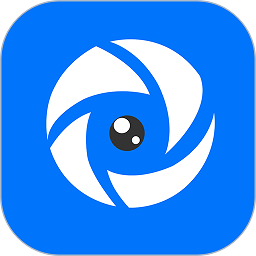
61.57MB
生活服务

35.3MB
生活服务
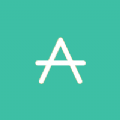
51.06MB
效率办公
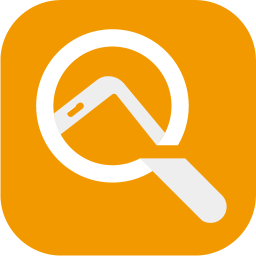
53.25MB
生活服务

46.06MB
生活服务

630.13KB
系统工具

59.04MB
生活服务

4.63MB
系统工具

键盘软件是计算机应用中不可或缺的一部分,它们通过键盘输入信息,帮助我们高效地完成各种任务。键盘软件包括输入法、快捷键设置、自定义快捷键等,让我们的键盘操作更加便捷和高效。同时,一些高级键盘软件还提供了语音输入、手写识别等功能,进一步提高了我们的输入效率。

22.77MB
聊天工具

305 KB
系统工具

11.63MB
生活服务

11.87MB
生活服务

32.4 MB
系统工具

39.55MB
系统工具

51.63MB
系统工具

17.44MB
生活服务

40.24MB
系统工具

34.46MB
系统工具

50.62MB
聊天工具

3.11 MB
系统工具